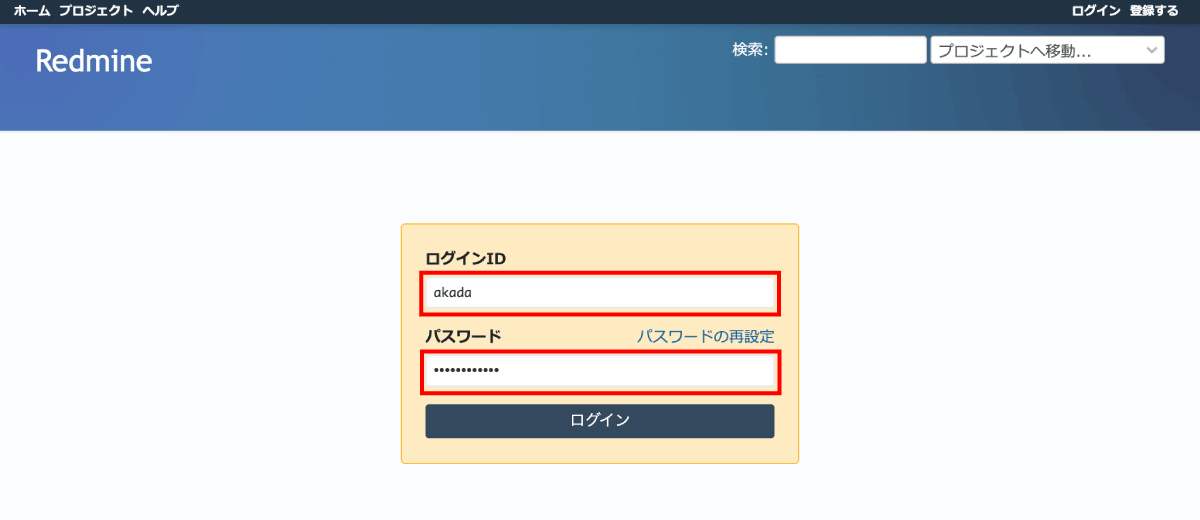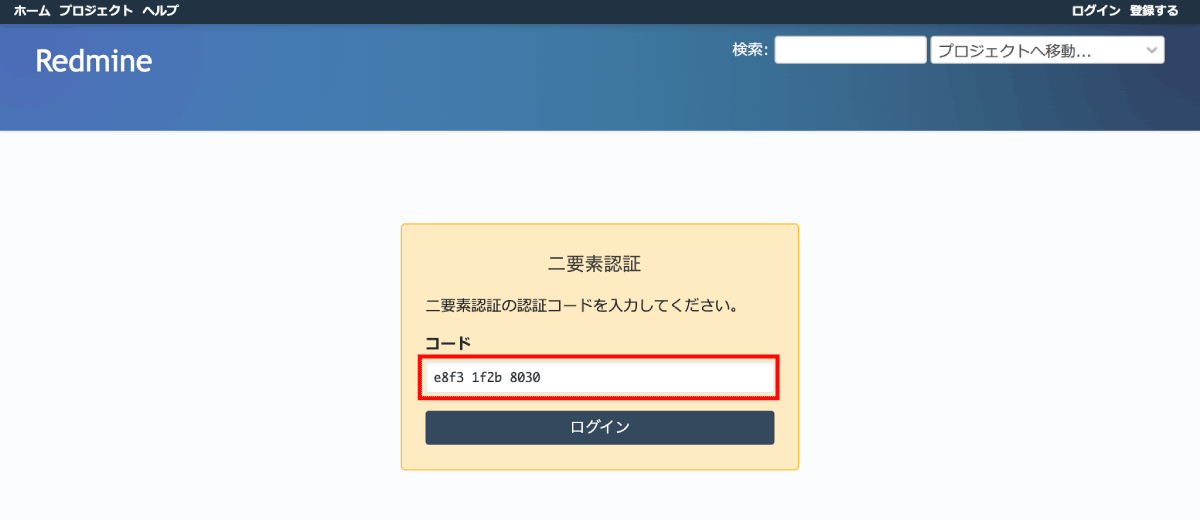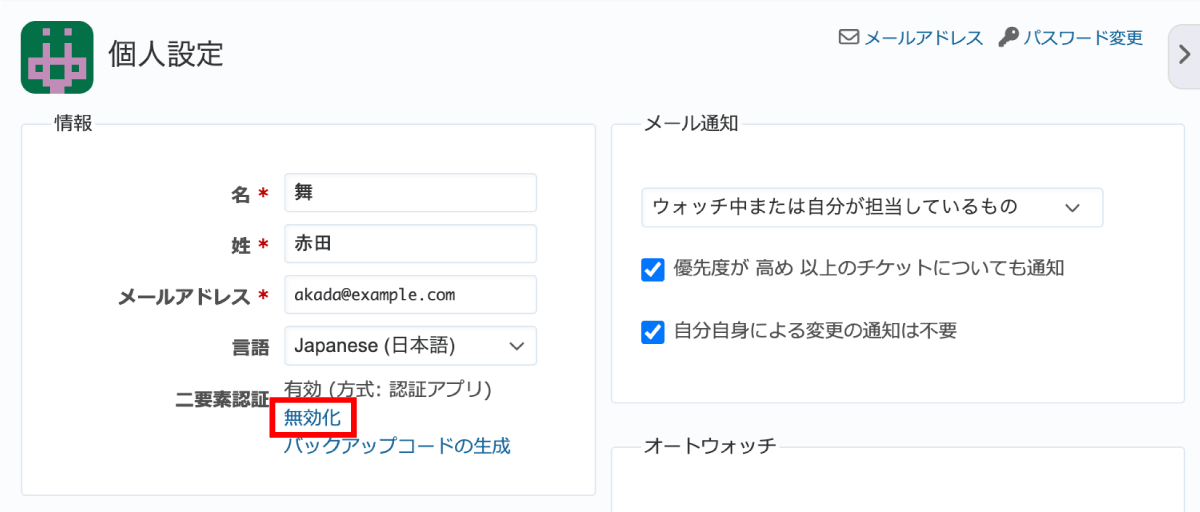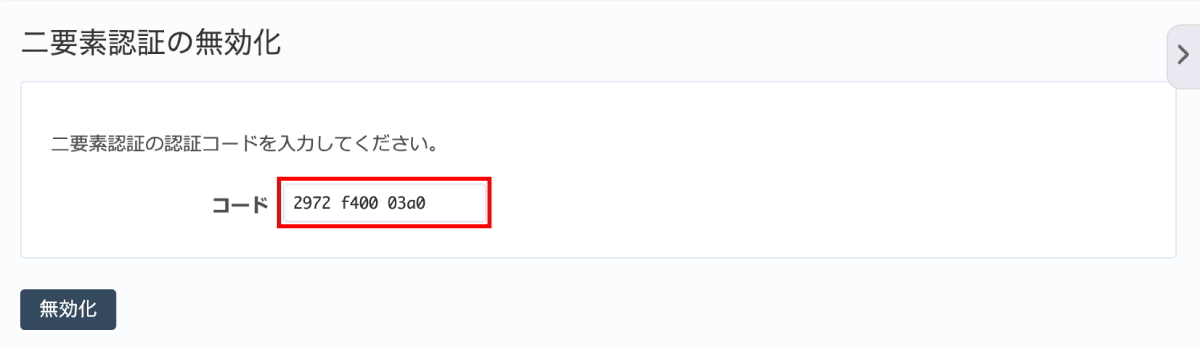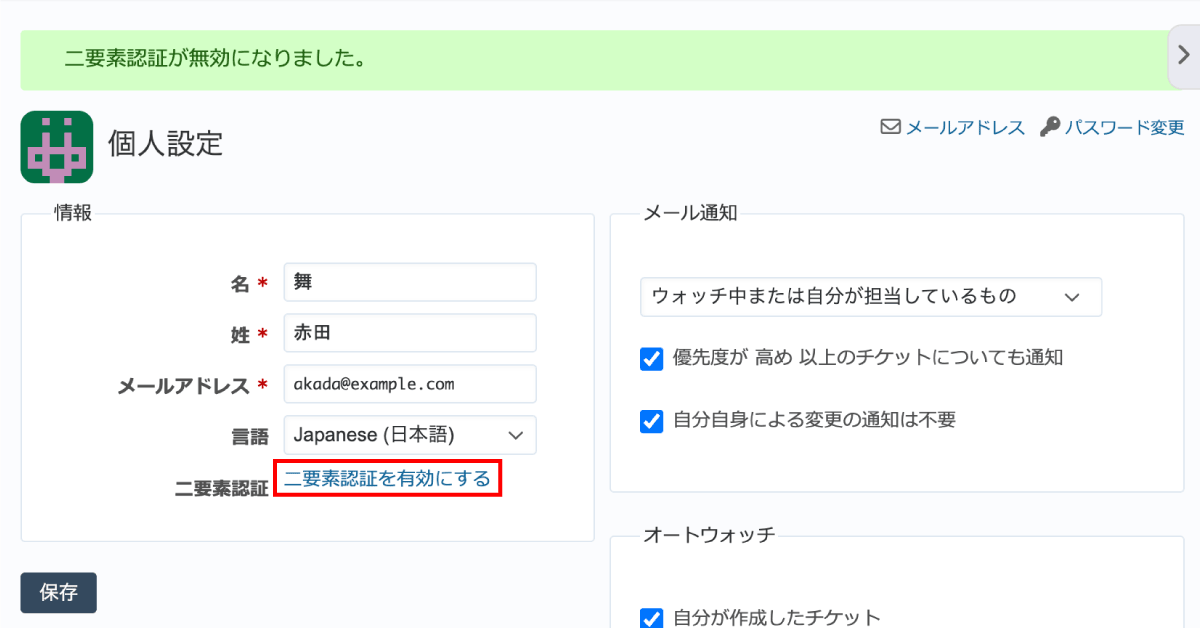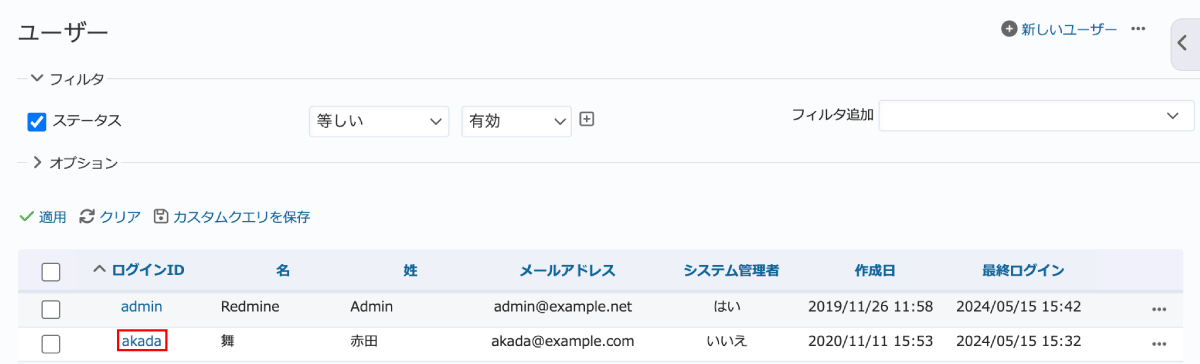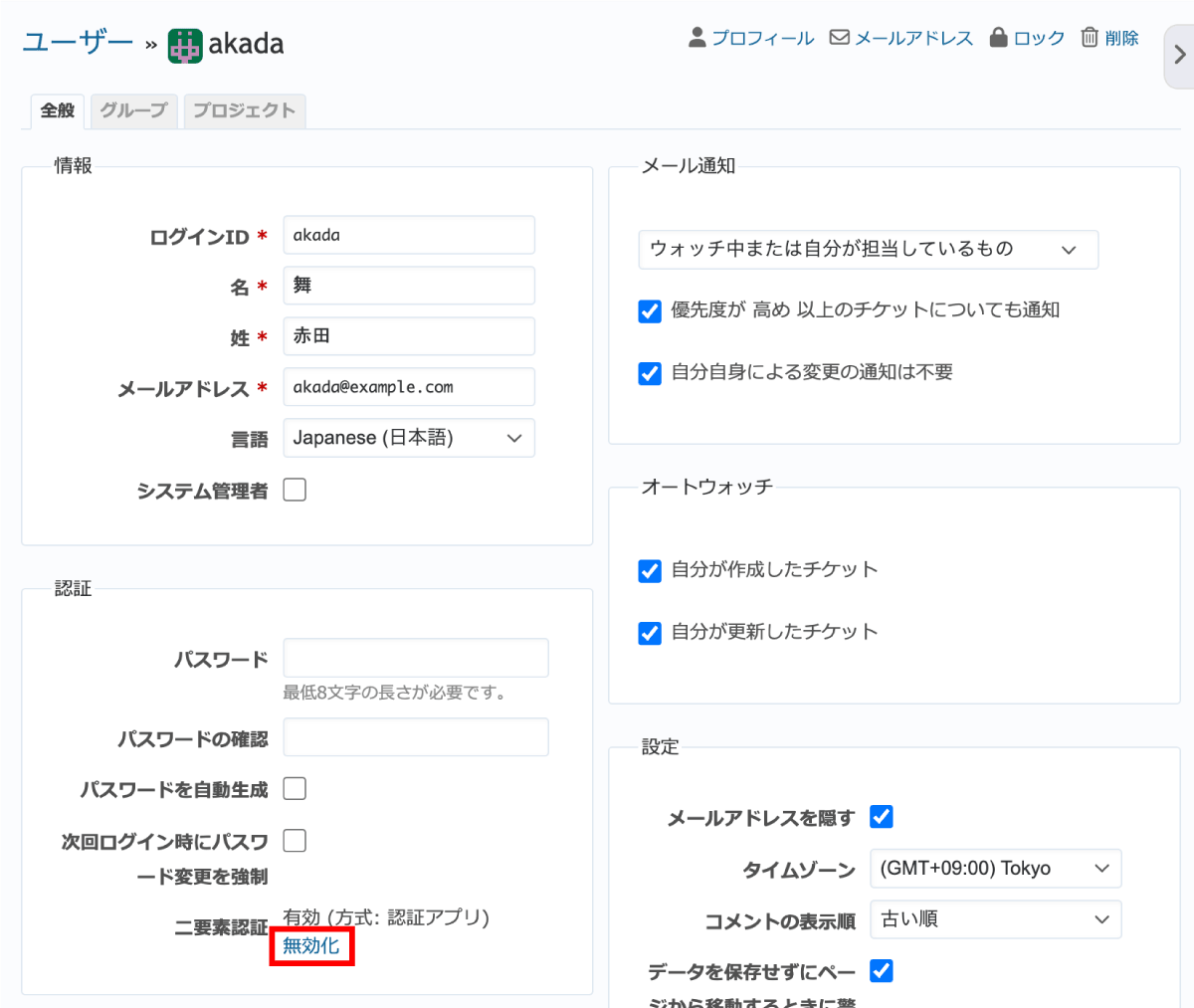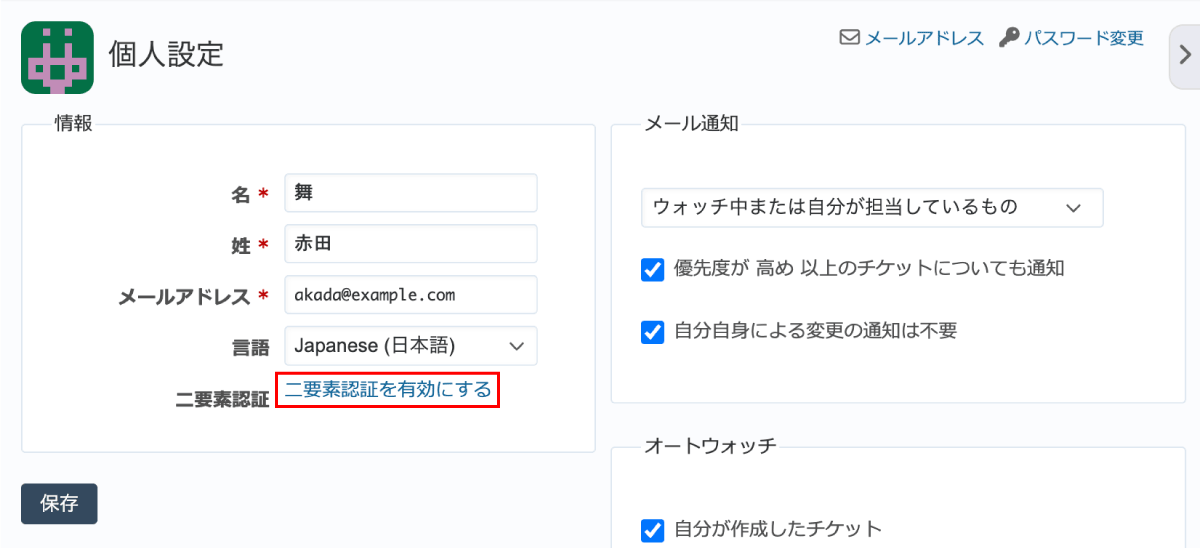スマートフォンを機種変更したらRedmineに二要素認証でログインできなくなった
スマートフォンの機種変更やTOTPアプリの変更により、二要素認証のワンタイムパスワードが取得できなくなった場合の対処法は2つあります。バックアップコードを事前に取得していたかによって方法が異なります。
バックアップコードは二要素認証アプリが利用できないときに認証コードの代わりに使用できるコードで、個人設定画面から生成できます。
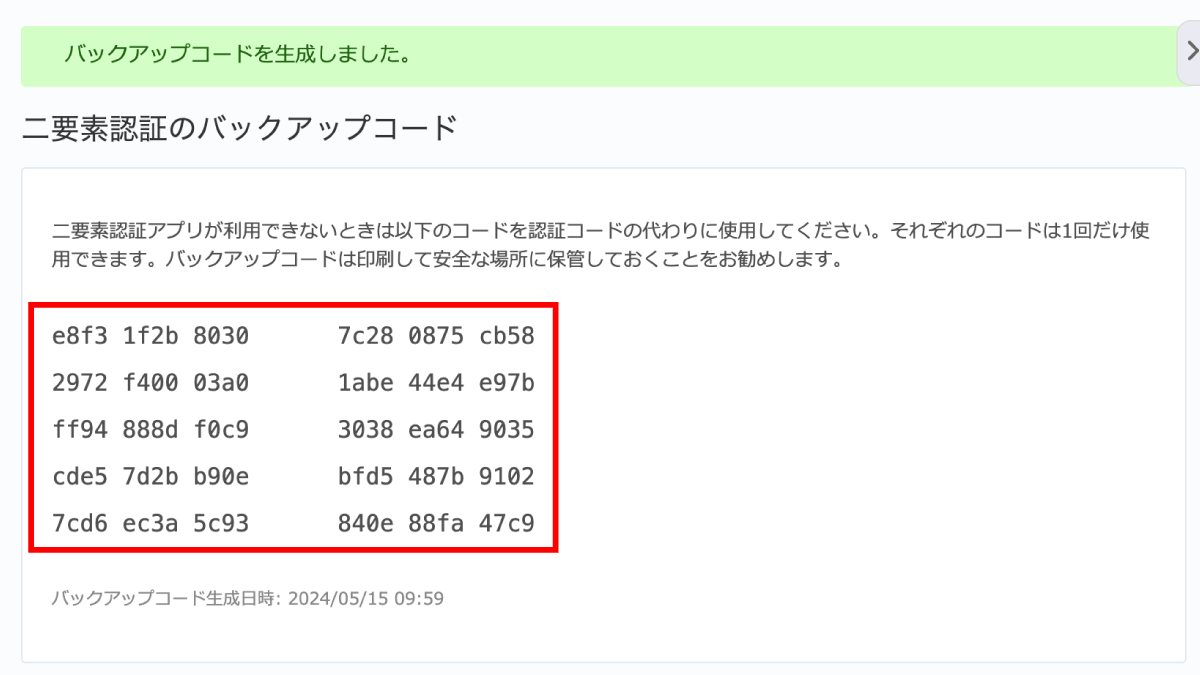
10個のバックアップコードを生成できる
バックアップコードを取得している場合
バックアップコードを取得している場合は、認証コードの代わりにバックアップコードを入力するとログインできます。バックアップコードを使ってログインし、二要素認証を一度無効化してください。そのあと、新しいスマートフォンのアプリなどを使って再度有効化してください。
- ログイン画面でログインID、パスワードを入力して「ログイン」をクリック
- 二要素認証の認証コードの入力欄にバックアップコード10個のうちいずれか1つ(12桁)を入力して「ログイン」をクリック
- 画面右上「個人設定」→「二要素認証」の「無効化」をクリック
- バックアップコードの残りの9個のうちいずれか1つ(12桁)を入力して「無効化」をクリック
※各バックアップコードが使用できるのは1回限りです。 - 「二要素認証を有効にする」をクリックして、新しいスマートフォンのアプリで有効化の設定を行う
手順は二要素認証を利用するための設定手順 を参照してください。
バックアップコードを取得していない場合
システム管理者権限(Redmine全体の設定やユーザー登録などができる権限)を持つユーザーに二要素認証を無効化する設定を依頼してください。無効化するとパスワードでログインできるようになります。ログインできたら新しいスマートフォンのアプリなどを使って再度有効化してください。
- 【システム管理者による操作】一時的に無効化する
- システム管理者権限を持つ別のユーザーでログインし、トップメニュー「管理」→「ユーザー」をクリック
- ユーザー一覧の中から二要素認証を無効化したいユーザーのログインIDをクリック
- 二要素認証の「無効化」をクリック
- 【ユーザー自身による操作】再度有効化する
- ログイン画面でログインID、パスワードを入力して「ログイン」をクリック
- 画面右上「個人設定」→「二要素認証」の「二要素認証を有効にする」をクリックして、新しいスマートフォンのアプリで有効化の設定を行う
※二要素認証が必須に設定されている場合は「二要素認証の有効化」画面が自動的に表示されます。
手順は二要素認証を利用するための設定手順 を参照してください。
- ログイン画面でログインID、パスワードを入力して「ログイン」をクリック